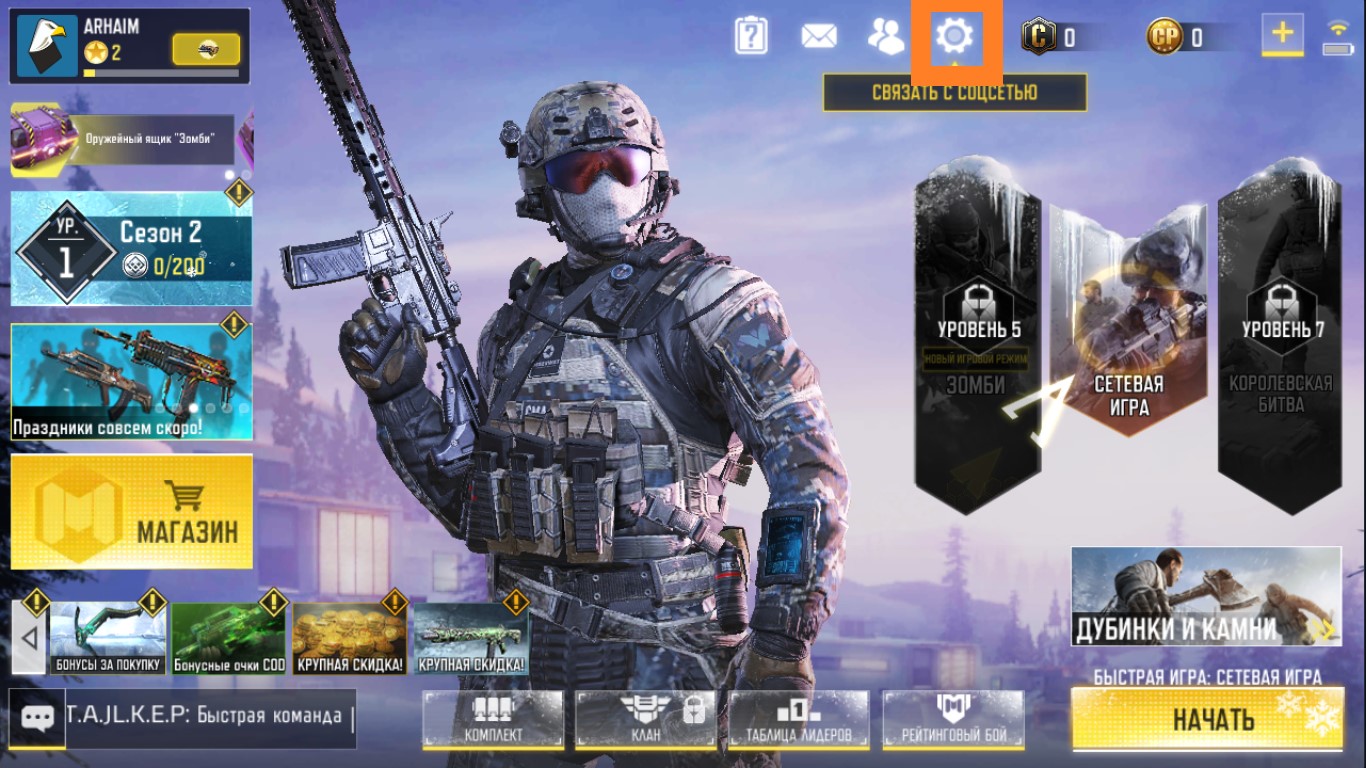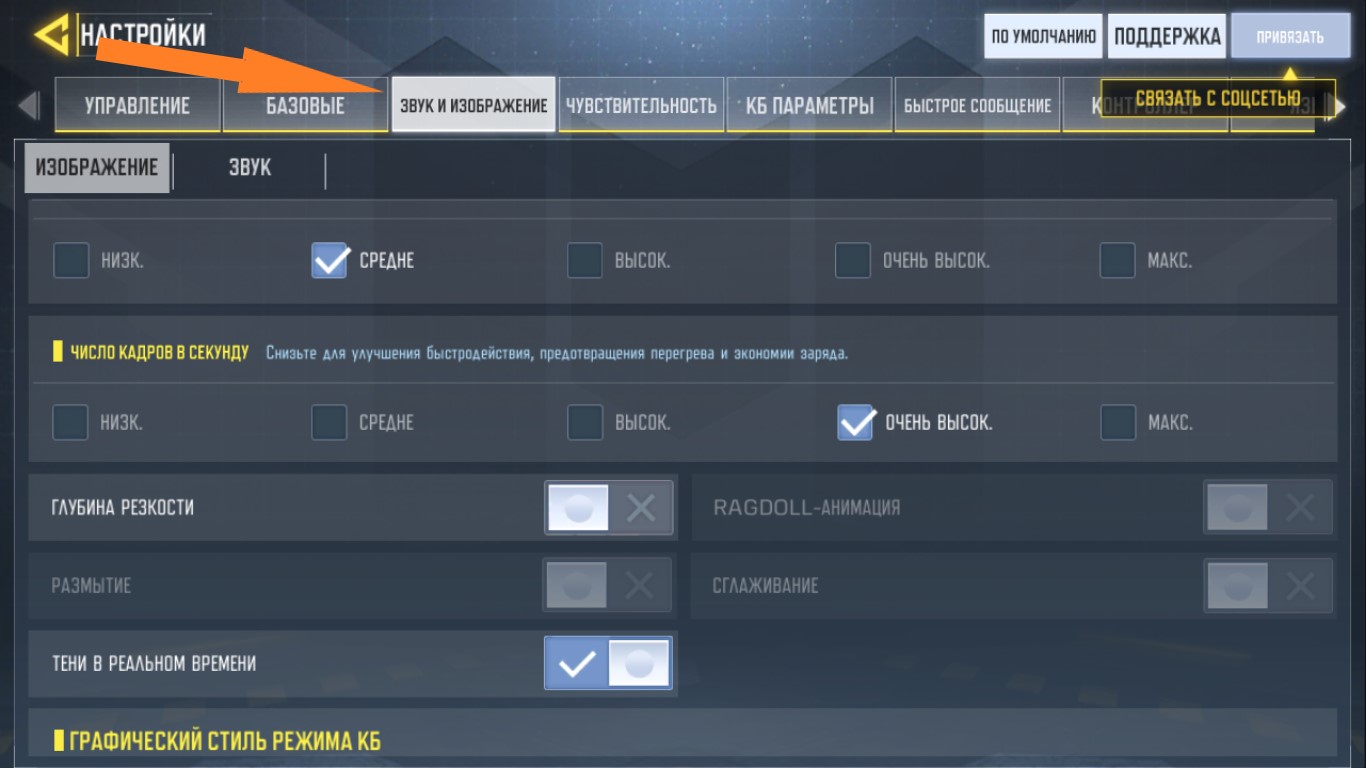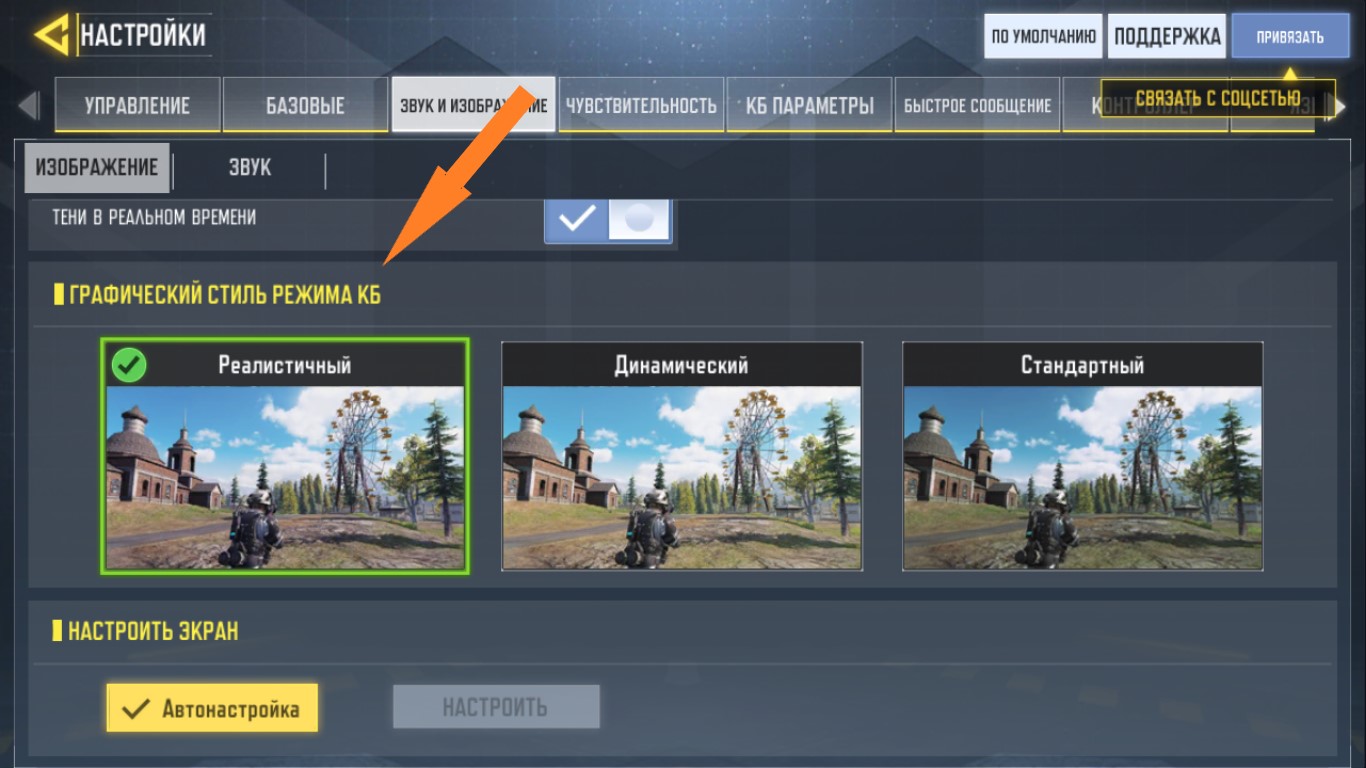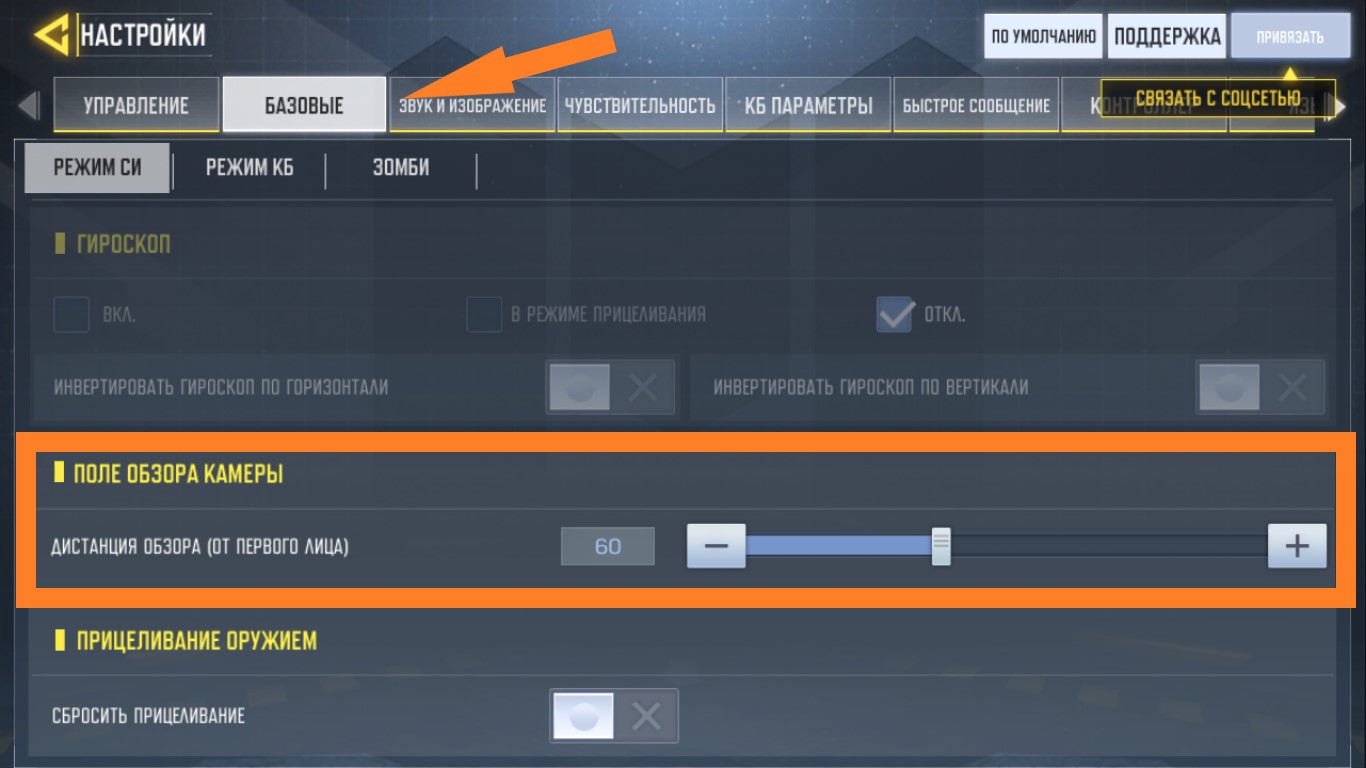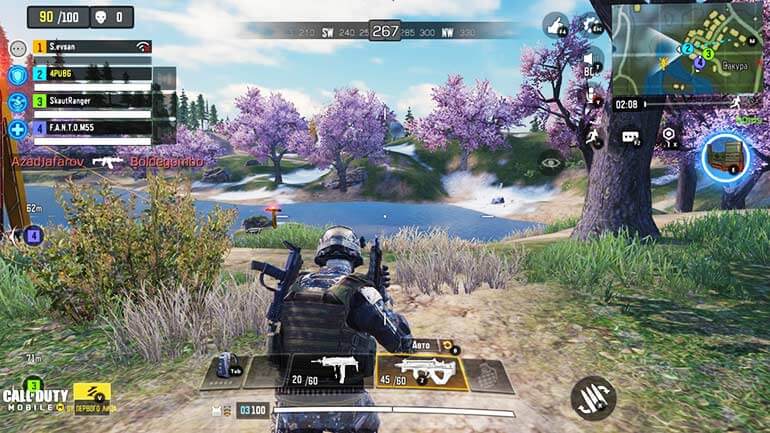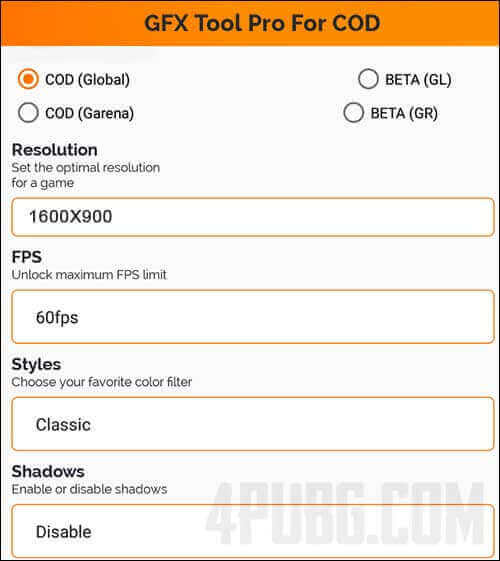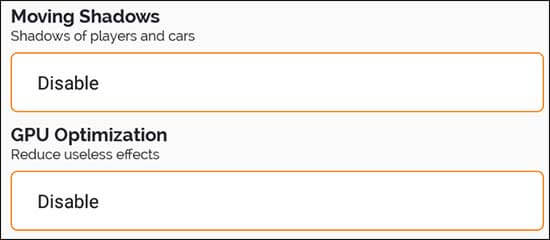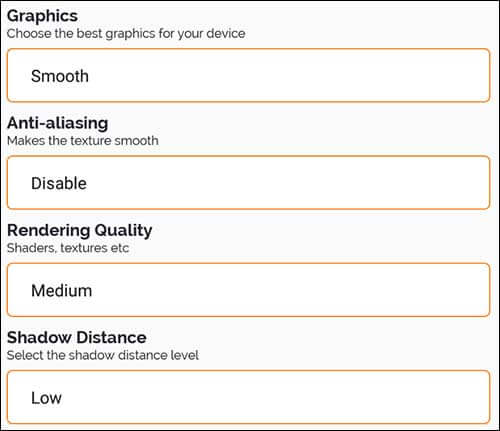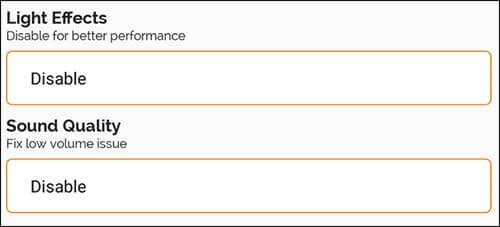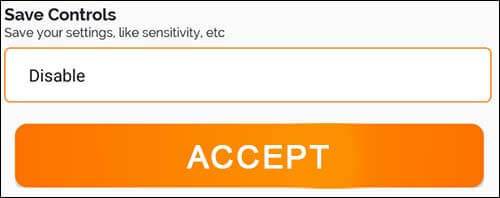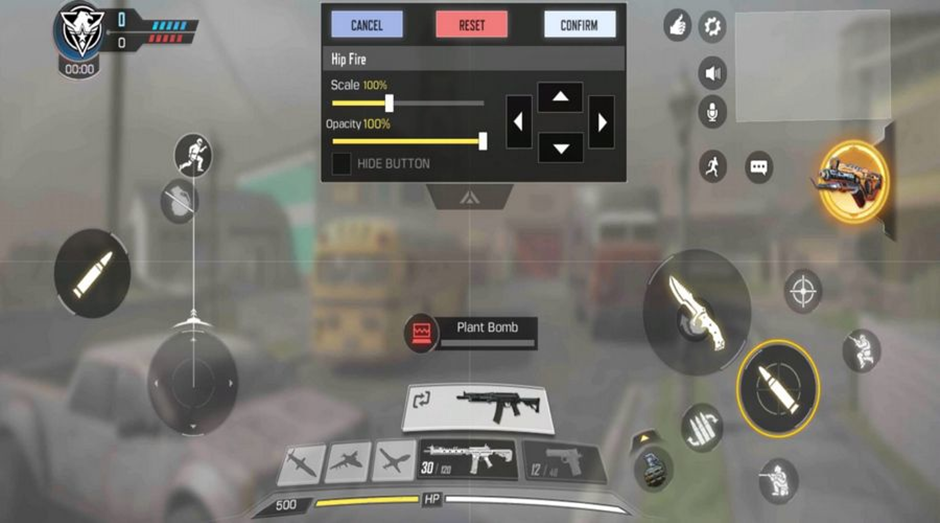Совсем недавно из полузакрытого бета-теста игровому комьюнити стал доступен новенький шутер Call of Duty Mobile. Конечно, изначально его выпускали для владельцев мобильных устройств, смартфонов, там, планшетов. Но тут же подсуетились и владельцы слабых ПК. Оказывается, в CoD Mobile можно играть и на ПК, с помощью сторонней программы — эмулятора. Но и тут у народа возникли трудности, ибо игра имеет обыкновение подвисать на совсем уж слабеньких ПК, даже если настройки графики выкручены на самый минимум. Это относится не только к компьютерам, но и к мобильным устройствам — как-никак, игра предъявляет определенные требования к железу. В общем, я решил написать этот небольшой гайд по настройке графики в Call of Duty Mobile, тут есть одна фишечка, которую знают далеко не все. Если тебе тоже это нужно, тогда дочитывай до конца, чтобы получить свой заветный ответ.
Сразу стоит отметить, что правильная настройка графики почти необходима для смартфонов «старой закалки». Требования игры высокие, а бесконечные лаги прилично снижают шансы игрока на победный результат. Многое, разумеется, зависит еще и от его скилов, но сейчас речь совсем не об этом.
Графические настройки в Call of Duty Mobile
Начнем сначала. Выше скриншот главного экрана, там я стрелкой показал, где вообще находятся настройки. Переходим по значку с шестеренкой и выбираем вкладку настройки графики и звука. Я надеюсь, ты осилил изменение английского языка на русский? Если нет, то ссылку как это сделать я дал.
Ну и открывается перед нами окно настроек. Первым делом, выкручиваем качество изображения на минимум. Затем выбираем обычный графический стиль и отключаем глубину резкости. Такие действия точно приведут к ухудшению картинки, но для FPS это сыграет положительную роль.
То, что я выше написал, это очевидно и понятно. Но ты же не для этого читаешь, так? Ладно, не буду томить — если ты хочешь еще больше оптимизировать графику, то обрати внимание на параметр, который называется FOV, или поле зрения. Этот параметр отвечает за расширение картинки. Чем он выше, тем больше нагрузка на видеокарту. Уменьши немного FOV чтобы повысить FPS.
Секретные настройки графики от создателей
Разработчики предусмотрели также специальные опции, повышающие уровень производительности, а заодно и частоту кадров. Данные настройки скрытые, но сейчас я расскажу, как их разблокировать. Надо всего лишь попасть в настройки About Mobile, либо же Tablet, и нажать там на номер сборки 7 раз.
Вот, собственно, такие нехитрые способы правильно настроить графику в Call of Duty Mobile. Если не помогает, то меняй железо просто попробуй сменить эмулятор (если играешь на ПК). Да, эмулятор тоже хочет системных ресурсов и каждый из них по-своему прожорлив. У меня есть целое исследование на эту тему, какой эмулятор для Call of Duty Mobile лучше. Или сделай рестарт, освободи память, если играешь с мобильника.
Перейти к содержанию
Опубликовано 07/10/2019
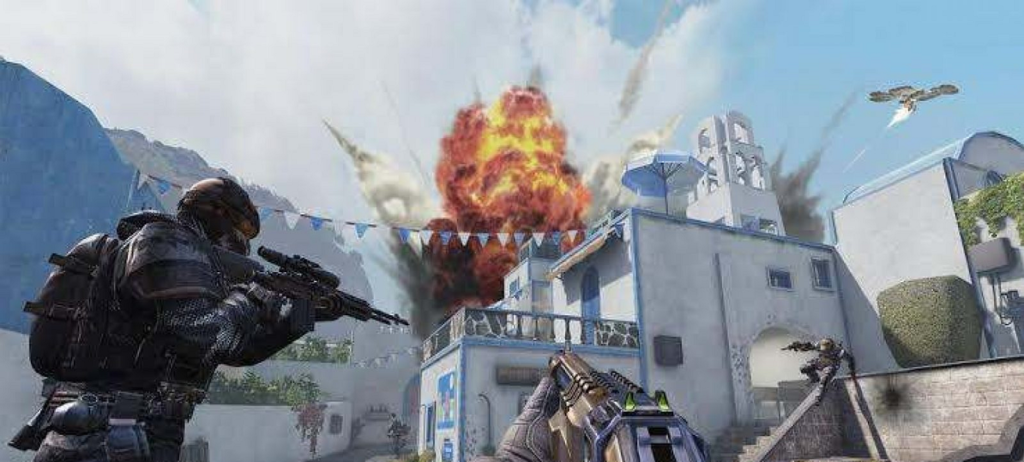
Содержание
- Настройки производительности
- Уменьшение поля зрения
- Опции разработчика
- Качество графики
- Многопользовательский режим
- FOV
- BR Mode
- FOV
- Управление
- Чувствительность
- Чувствительность обзора
- Чувствительность стрельбы
- Чувствительность гироскопа
Настройки производительности
Уменьшение поля зрения
Параметр FOV позволяет задать поле зрения. Чем выше его уровень, тем шире изображение, но в то же время больше нагрузки на графический процессор. Уменьшение FOV позволяет повысить FPS.
Опции разработчика
В игре есть несколько скрытых опций разработчика, которые позволяют улучшить производительность, чтобы повысить FPS. Для их разблокировки перейдите в настройки, выберите About Mobile (или Tablet), затем семь раз нажмите на номер сборки. Установите следующие параметры:
- Window animation scale: .5x.
- Transition animation scale: .5x.
- Animator duration scale: .5x.
- Enable 4x MSAA.
Качество графики
Однако самый простой способ повысить производительность — установить качество графики на «Низкий» уровень. Выберите «стандартный» графический стиль и отключите глубину резкости. Конечно, это ухудшит картинку, но будет очень важно для FPS.
Многопользовательский режим
- Автоматическая стрельба (только режим с зомби) — Отключить.
- Быстрый бросок гранаты — Отключить.
- Быстрый бег — Включить.
- Спринт — Включить.
- Левая кнопка огня — Включить.
- Подкат (во время бега) — Немедленно.
- Всегда бежать — Отключить.
- Чувствительность — 65.
- Гироскоп — While ADS.
- Инвертировать горизонтально — Отключить.
- Инвертировать вертикально — Отключить.
- Диапазон FOV (только от первого лица) 40.
- Сброс прицеливания — Отключить.
- Автоматический сбор добычи — Включить.
- Автоматическое открывание двери — Включить.
- Быстрый бег — Включить.
- Спринт — Включить.
- Левая кнопка огня — Включить.
- Подкат (во время бега) — Немедленно.
- Всегда бежать — Отключить.
- Чувствительность — 65.
- Гироскоп — While ADS.
- Инвертировать горизонтально — Отключить.
- Инвертировать вертикально — Отключить.
- Диапазон FOV (только от первого лица) — 100.
- Сброс прицеливания — Отключить.
FOV
BR Mode
FOV
Управление
Настройки управления также содержат режимы мультиплеера и королевской битвы. Следующие настройки актуальны для каждого режима:
- Assault Rifles — ADS.
- Sub Machine Guns — ADS.
- Shotguns — HIP.
- Light Machine Guns — ADS.
- Sniper Rifles — ADS.
- Pistols — ADS.
Чувствительность
- Общая — пользовательская.
Чувствительность обзора
- FPP View Turning Sensitivity — 45.
- TPP View Turning Sensitivity — 40.
- Optics — 40.
- 3x Tactical Scope — 30.
- 4x Tactical Scope — 30.
- Sniper Rifle Sensitivity — 15.
Чувствительность стрельбы
- FPP View Turning Sensitivity — 40.
- TPP View Turning Sensitivity — 35.
- Optics — 35.
- 3x Tactical Scope — 30.
- 4x Tactical Scope — 30.
- Sniper Rifle Sensitivity — 15.
Чувствительность гироскопа
- FPP View Turning Sensitivity — 65.
- TPP View Turning Sensitivity — 50.
- Optics — 30.
- 3x Tactical Scope — 25.
- 4x Tactical Scope — 25.
- Sniper Rifle Sensitivity — 15.
- Free View Sensitivity — 70.
- Turn Acceleration — Отключить.
- Sliding Distance Acceleration — 25.
Разблокируйте максимальную графику и FPS COD Mobile: Call of Duty Mobile (CODM) одна из самых популярных и удивительных игр для мобильных телефонов. Он уже прошел миллионы предварительных регистраций в Play Store. CODM — это также современная мобильная игра с интенсивной графикой. Поскольку он поддерживает не все устройства Android, особенно смартфоны низкого уровня. Для этого требуется как минимум процессор Snapdragon 625 с графическим процессором Adreno 506 и как минимум 3 ГБ оперативной памяти. Убедитесь, что если вы играете в нее на устройстве Android низкого уровня, появляется сообщение об ошибке, в котором говорится, что ваше устройство несовместимо, или просто запускайте его на низкой графике. Вы можете играть в CODM с максимальной графикой и максимальным FPS или даже на бюджетных смартфонах с помощью инструментов Gfx или, точнее, GLTools для COD Mobile.
Ты знаешь?
Инструменты Gfx — очень распространенные и популярные инструменты среди мобильных геймеров. В частности, инструмент Gfx для мобильной игры PUBG позволяет устанавливать высокие настройки графики или HDR, а также экстремальные параметры FPS. он пригодится, который редактирует файл конфигурации, чтобы предоставить вам лучшую графику и доступные параметры. Он не только улучшает графику, но и оптимизирует графический процессор для лучшего игрового процесса. Я использую инструмент Gfx на своем Samsung Galaxy S8, чтобы играть в PUBG.
При исправлении ошибок в учебнике Call of Duty Mobile игра требует минимальных требований к оборудованию, а именно:
- Snapdragon 625 с Adreno 506 и выше
- Mediatek Helio P23 с MALI G71 и выше
- Kirin 960 с MALI G71 и выше
- Не менее 3 ГБ ОЗУ и 4-5 ГБ свободного внутреннего хранилища.
Чтобы обойти это, нам понадобится специальный инструмент под названием GLTools которые можно использовать, чтобы обмануть игру. Инструмент считает, что аппаратное обеспечение телефона выше.
Проблема:
Однако есть одна проблема. Для работы GLTools вам понадобится устройство Android с рутированным доступом. Если вы используете его на низком или запасном устройстве Android, его довольно легко выполнить рутинг с помощью бессистемного менеджера Magisk.
Готовы ли вы загрузить GLTools для Call of Duty Mobile?
Мы не можем ничего скрыть от наших пользователей. Итак, давайте поговорим об APK GLTools, который мы будем использовать в этом руководстве. Согласно официальному сайту, приложение GLTools было заблокировано в Play Store по какой-то причине. Таким образом, вы можете скачать последнюю версию APK прямо с официального сайта разработчика.
Забанит ли меня Call of Duty Mobile за использование GLTools?
Ответ прост. Вероятно, нет, потому что теперь COD Mobile разрабатывается и поддерживается теми же разработчиками, которые создали PUBG Mobile. Пользователи Gfx Tools сначала были забанены в PUBG.
Более того, COD Mobile находится в состоянии закрытого бета-тестирования, и серверы будут очищены после завершения бета-тестирования после выхода официальной сборки. Так что вы определенно можете попробовать инструмент gfx.
Предупреждение: мы не несем ответственности, если вас забанят. Использовать GLTools на свой страх и риск. Также подмена графического процессора может привести к перегреву телефона.
Графика Call of Duty Mobile Max и максимальный FPS на бюджетных устройствах Android
Разблокировать Max Graphics COD Mobile
Шаг 1:
Убедитесь, что вы установили последний APK Call of Duty Mobile версии, и на вашем устройстве Android установлена последняя версия Магический менеджер.
Шаг 2:
Загрузите и установите GLTools для COD Mobile (ссылка выше).
Шаг 3:
Затем запустите GLTools и разрешите необходимые разрешения.
Шаг 4:
Установите все флажки внизу, чтобы разрешить параметры установки.
Шаг 5:
Нажмите на опцию «Установить с помощью Magisk (без системы)».
Шаг 6:
Поскольку он создаст zip-файл в памяти вашего телефона.
Шаг 7:
Теперь запустите Magisk Manager и проведите пальцем, чтобы получить доступ к меню навигации — выберите модули.
Шаг 8:
Нажмите на знак + на модулях и выберите файл, созданный GLTools. (доступно в самом низу)
Шаг 9:
Установите его и перезагрузите телефон.
Шаг 10:
Теперь запустите недавно установленный GLTools.
Шаг 11:
Вы должны получить новый пользовательский интерфейс со списком приложений.
Шаг 12:
Выберите приложение Call of Duty.
Шаг 13:
Установите флажок «Включить пользовательские настройки для этого приложения».
Шаг 14:
Теперь прокрутите вниз и разрешите такие параметры, как
- Используйте поддельную информацию о графическом процессоре, поддельную информацию о процессоре / оперативной памяти
- Расширенная подмена RAM
Шаг 15:
Затем снова прокрутите вниз и выберите «использовать опцию настраиваемого шаблона».
Шаг 16:
Выберите подходящий графический процессор в соответствии с вашим устройством, который превышает минимальные требования, перечисленные выше.
Шаг 17:
Если у вас флагманский телефон, вы можете выбрать самый высокий вариант графического процессора. Например, если у вас есть Adreno, выберите самый высокий графический процессор Adreno или, если у вас Mali, выберите самый высокий графический процессор Mali.
Шаг 18:
Наконец, прокрутите вниз и включите простую опцию баггера карты.
Шаг 19:
Закройте GlTools.
Шаг 20:
Запустите приложение Call of Duty Mobile, и вы увидите все самые высокие настройки.
Эй, убедитесь, что если что-то пойдет не так, вы можете удалить игру и установить новую копию.
Заключение:
Внимательно следуйте инструкциям. По любым запросам и вопросам дайте нам знать в разделе комментариев ниже!
Читайте также: Включить ночной режим для селфи в One UI 2 Обновление Android 10 на Samsung Galaxy
Post Views: 10 474
Главная » iOS и Android » Как в Call of Duty Mobile выставить максимальную графику?
КатегорииiOS и Android
При использовании GFX-инструментариев игроки на iOS и Android могут гибко кастомизировать многие видеоигры, добиваясь идеального качества картинки с учётом доступной конфигурации. Расскажу, как в Call of Duty Mobile разблокировать графику для получения высококачественного визуала. Команда Activision подобного не запрещает.
Потребуется найти и загрузить GLTools, позволяющий кастомизировать визуальную составляющую с максимальной гибкостью. Оптимальный объём ОЗУ стартует от трёх гигабайт. У Android-смартфона должен быть Root-доступ, а что делать на iOS-девайсе – это отличный вопрос. Ответ зависит от модели и версии программного обеспечения.
При первом запуске устанавливаем все необходимые разрешения, после чего производим инсталляцию софта. Нажимаем на кнопочку «Установка через Magisk без системы», ждём копирования ZIP-файла. Использование «Магического менеджера» открывает доступ к разнообразным системным фичам, недостижимым иными способами.
Настройка шутера от Activision: как разблокировать графику в Call of Duty Mobile в 2022 году?
После запуска Magisk Manager открываем модули через меню. Нас интересует элемент GLTools, размещённый в нижней части интерфейса программы. После инсталляции потребуется перезагрузить мобильный девайс. Если пользуетесь эмулирующим софтом на ПК (что, в теории, чревато блокировкой устройства), грузим операционную систему.
После повторной загрузки ОС стартуем инструмент, выбираем в списке мобильную версию CoD, ставим чекбокс «Врубить пользовательские настройки».
В самом низу есть GPU-настройки, но нас интересует подпункт «юзать опции кастомизируемого шаблона». Учитывайте минимальные системные требования игры. Если они у вас выше, попробуйте подкрутить всё до максимума. Топовый ускоритель Mali позволяет выкрутить визуал до предела.
В нижней части экрана нужно активировать Bugger карты, сохранить изменения и запустить «Калду». Важно помнить, что при выходе обновлений или появлении артефактов можно переустановить приложение из официального магазина. Никаких преимуществ над оппонентами вы не получите, метод честный.
Подписывайтесь на наши каналы в Яндекс.Дзене и на YouTube! Копирование текстов с сайта GameNewsBlog.ru запрещено. Комментарии закрыты ввиду невозможности их модерации.
GNB-Gamer
Перейти к контенту

GFX Tool — это полезное приложение для Call of Duty Mobile. Оно открывает доступ к расширенным настройкам графики, которых нет в игре. Например, вы сможете выставить любое разрешение экрана, поставить 60 ФПС или выключить тени. И это лишь малый список её возможностей. Которые мы подробно разберём в этой статье. А также подскажем вам, какие лучше использовать настройки.
- Перейдите на страницу приложения по этой ссылке. Также приложение можно найти в Google Play с помощью поиска. Для этого введите запрос «COD Gfx Tool Free». Дальше откройте страницу первого найденного приложения.
- Выберите «Установить».
- Дождитесь конца загрузки и установки приложения.
Внимание! Приложение находится на стадии разработки. Оно может не работать на некоторых устройствах.
Настройки GFX Tool для Call of Duty: Mobile для 60 ФПС
Не забудьте предварительно закрыть COD Mobile.
- Откройте приложение GFX Tool и нажмите на кнопку шестерёнки.
- Теперь приступите к настройке параметров и графики:
- Select Version — Здесь мы выбираем версию Call of Duty: Mobile. Вам нужен первый вариант — COD Global.
- Resolution — Здесь нужно выставить разрешение игры. Чем оно выше, тем лучше качество картинки. Но тем больше нагрузка на смартфон. Выберите 960×540 или 1280×720, если у вас относительно старенький или бюджетный гаджет. 1600×900, если у вас хороший телефон. А варианты 1440 (HD+), 1920×1080 и 2560×1440 подойдут для владельцев мощных смартфонов. Поэкспериментируйте с этим пунктом, чтобы добиться оптимального результата.
- FPS — Это количество кадров в секунду. Обязательно выбираем опцию 60 FPS.
- Styles — Здесь можно выбрать визуальный стиль игры. Поэтому этот параметр никак не влияет на производительность. Classic — это стандартная цветовая гамма. Colorful — яркий и цветной стиль игры. Realistic — реалистичный визуальный стиль. Soft — мягкая цветовая гамма. Movie — киношный визуальный стиль.
- Shadows — Здесь можно включить или выключить тени. Если их отключить (Disable), можно добиться огромного прироста производительности. Но если телефон более-менее справляется со своей задачей, тогда их лучше оставить — Enable или Skip.
- Moving shadows — Здесь можно включить или выключить тени движущихся объектов. Выберите Disable, чтобы их отключить. Или Enable, чтобы оставить. Отключив тени вы сможете выиграть значительный прирост частоты кадров. Опять-таки делайте это по мере необходимости.
- GPU Optimization — Эта опция позволяет отключить лишние визуальные эффекты. Смело выбирайте Disable.
- Graphics — Здесь можно выбрать общее качество графики. Чем ниже опция в списке, тем хуже графика. Чем хуже графика, тем лучше производительность. С этим пунктом лучше всего изрядно поэкспериментировать. Это позволит добиться оптимального результата. So smooth — очень плавно, Smooth — плавно, Balanced — сбалансированный вариант, HD — хорошая графика, Smooth HDR — упрощенная максимальна графика, HDR — самое лучшее качество.
- Anti-Aliasing — Этот параметр отвечает за сглаживание моделей. Оно значительно снижает количество кадров в секунду. Поэтому выберите Disable, чтобы его отключить. Однако владельцы мощных смартфонов могут выбрать 2X. Параметр 4X лучше не использовать вообще.
- Rendering Quality — Здесь можно выбрать качество рендеринга. Оно влияет на качество картинки. Low — низкое качество, Medium — среднее, а High — высокое. Рекомендуем использовать низкое или среднее.
- Shadow Distance — Это дальность прорисовки теней. Low — только вблизи, Medium — до средних дистанцией, High — включая дальние дистанции, Ultra — все дальние дистанции, Extreme — прорисовка всех теней на карте. Лучше всего выбрать Low или Medium. На мощных телефонах можно выбрать High.
- Light Effects — Это световые эффекты. Выберите Disable, чтобы их отключить и добиться хорошей оптимизации. Low — низкое качество световых эффектов, Medium — среднее, а High — высокое. На мощных устройствах можно поставить Medium.
- Sound Quality — Решение звуковых проблем в COD Mobile. Выберите Enable, если у вас есть проблемы со звуком в игре. Если их нет — Disable.
- Save Controls — Сохранить ваши настройки управления и другого. Обязательно выбираем Enable.
Теперь нажмите «Accept«, чтобы запустить Call of Duty: Mobile с улучшенными настройками. Помните, что GFX Tool нужно использовать каждый раз, когда вы хотите запустить игру. Без него не будут работать расширенные настройки. Желаем хорошо провести время!
Содержание
- 1 Причины высокого пинга в игре
- 2 Причины низкого FPS в игре
- 3 Советы по повышению FPS
- 3.1 Ограничьте частоты кадров
- 3.2 Остановите ненужные фоновые процессы
- 3.3 Уменьшите поле зрения с помощью FOV
- 3.4 Через опцию разработчика
- 3.5 Понизьте качество графики
- 4 Лучшие настройки производительности
- 5 Повышение FPS в Bluestacks
- 6 GFX Tool для Call of Duty Mobile
- 6.1 Что такое GFX Tool
- 6.2 Разрешение
- 6.3 Инструкция по настройке
- 7 Заключение
- 7.1 Вам также может быть интересно:
Когда пинг в Call of Duty Mobile резко понижается, невозможно получить удовольствие от игры.
К счастью, есть несколько действенных способов, чтобы улучшить качество картинки. Рекомендуется придерживаться инструкции и пробовать разные варианты.
Причины высокого пинга в игре
Игра не пойдёт на высоких настройках, если наблюдается большой пинг. Речь идёт о времени отклика телефона на команды. К примеру, в игре вы собираетесь совершить выстрел, а герой некоторое время ждёт. В представленном динамическом шутере даже небольшая задержка является критической.
Основные причины высокого пинга:
- использование VPN
- низкая производительность
- фоновые программы
- включённый Wi-Fi
Причины низкого FPS в игре
Играть на 60 fps большое удовольствие, но люди со старыми телефонами довольствуются тем, что есть. Кадровая частота зависит от многих факторов, учитываются возможности самой игры.
Когда FPS снижается ниже уровня 20, динамическая сцена выглядит прерывистой. В такой ситуации сложно выбрать момент для совершения действия.
Пример! В шутере требуется прыгнуть перед обрывом. Когда на дисплее наблюдается покадровое видео, проблематично совершить действия именно в заданной точки.
Вероятные причины:
- высокие параметры игры;
- низкая частота процессора;
- устаревший драйвер;
- нет кодека на трехмерный движок;
- забит буфер обмена данными;
- вирусная атака.
Советы по повышению FPS
Чтобы повысить ФПС,рекомендуется придерживаться советов:
- понижение частоты;
- закрытие фоновых программ;
- инструмент FOV;
- рекомендация разработчика;
- подстройка графики.
Ограничьте частоты кадров
Чтобы ограничить частоту кадров, необходимо перейти настройки. В них имеется графа «аудио и графика», выбирается пункт «частота кадров». По умолчанию она может стоять на норме. Рекомендуется переставить на высокий уровень.
Остановите ненужные фоновые процессы
Когда в игре прерывистое изображение, рекомендуется перепроверить процессы, которые запущены в телефоне. Утилиты, программы, работающие в фоновом режиме, порой отбирают значительную часть ресурсов, которые могут быть направлены на повышение производительности. Рассматривая технику на системе Android, необходимо зайти в настройки, выбрать «приложения».
Важно! В зависимости от обновления операционной системы, пункт может называться «приложения, информация».
Когда откроется список, надо пролистать ленту и отметить программы, которые не нужны в данный момент. После этого телефон предложит совершить необходимые действия, следует выбрать «приостановить».
После вышеуказанных процедур требуется вновь запустить игру и проверить её работоспособность.
Уменьшите поле зрения с помощью FOV
Геймеры в сети активно жалуются на проблемы с ФПС. В 50% случаях виновником этого выступает широкое поле зрения. Инструмент FOV предназначен для изменения параметра. Телефон принуждают загружать больше количество текстур. Для обработки дополнительной информации задействуются ресурсы процессора.
Через опцию разработчика
Рассматривая проблемы с большой кадровой частотой, не стоит забывать о рекомендациях разработчика. На официальном сайте он поделился следующей инструкцией:
- выбор настроек;
- переход в рубрику «о мобильном»;
- масштаб окна — пятикратное;
- масштаб перехода — пятикратное;
- длительность аниматора — пятикратное;
- включить функцию 4x MSAA.
Понизьте качество графики
Если понизить качество игры, уровень FPS поднимается автоматически. В настройках отмечен графический стиль, необходимо выбрать «стандарт». Если на панели отображается Depth of Field, опцию рекомендуется отключить.
Лучшие настройки производительности
В шутере предусмотрено большое количество параметров, влияющих на производительность. По умолчанию многие играют при высоком разрешении, пытаясь добиться максимально четкой картинки. Чтобы оптимизировать игровой процесс, не обойтись без сторонних программ.
Повышение FPS в Bluestacks
Bluestacks — это интересный инструмент для повышения ФПС. Преимущество кроется в доступности, при установке программы не запрашивается дополнительная плата. Продукт подходит для техники Android. Предусмотрена поддержка приложение Google Play. При запуске программы надо перейти в настройки и определиться с разрешением, частотой. Во вкладки «аудио, графика» всё остается без изменений.
Прочие настройки:
- глубина резкости – средняя;
- цветность — средняя;
- тень в реальном времени — отключено;
- цветовая схема — зависит от начинки телефона.
Далее запускается игра, необходимо выбрать шестерёнку на экране. Происходит переход на вкладку «аудио и графика», где интересным является пункт «качество графики» и «частота». Рекомендуется всё поставить на максимум. Таким способом получится увеличить резкость картинки и повлиять на цветопередачу изображения. Блики, тени сглаживаются в реальном времени. Настройки сохранятся автоматически и при следующей игре можно оценить новое качество.
Примечание! Разрешение выбирается только на устройствах с соотношением сторон дисплея 16 к 9. При обновлении программы рекомендуется очистить память. Предыдущие настройки игры важно удалить.
GFX Tool для Call of Duty Mobile
Программу GFX Tool для Call Of Duty mobile можно скачать через приложение Google Play. В верхний области окна отображается поисковая строка, куда вводится GFX Tool. Далее останется лишь нажать кнопку «установить». GFX Tool поможет Call of Duty Mobile работать быстрее.
Настройка происходит в несколько шагов:
- выбор версии игры;
- разрешение;
- графика;
- кадровая частота;
- сглаживание;
- цветовая схема.
Читайте другие статьи:
Что такое GFX Tool
GFX Tool — это программное обеспечение для телефона. Оно предназначено для того, чтобы оптимизировать производительность техники при запуске игры. Если загрузить программу GFX, получится добиться высокого ФПС. Инструментарий изменяет параметры эффектов.
Разрешение
В программе сначала выбирается версия игры. Пункт обозначен, как Select Version. Используя стандартный продукт Play Market, выбирается категория GP. Разрешение подбирается в автоматическом режиме. Если применяется телефон с диагональю 5.5 дюймов, можно поставить показатель 960 на 540 точек.
Графика
Оптимальным уровнем по графике является средний — So smooth. Однако можно поэкспериментировать. Как показывает практика, с такими настройками справиться даже телефон на 2 Гб.
FPS
В графе FPS программы стоит выбрать 60. Сглаживание отключается и для этого есть надпись Disable. Разработчик в игре, добавил световые эффекты, они убираются пунктом Disable. В нижней части окна предусмотрена строка Save Controls.
Инструкция по настройке
Цветовая схема может быть стандартной, индивидуальной. По умолчанию стоит Classic. Некоторые предпочитают яркую картинку, поэтому выбирают Colorful. Любители мягких оттенков могут остановиться на Soft. Как говорилось ранее, тени в игре не нужны, выставляется пункт Disable. Оптимизация игры не обходится без настроек рендеринга.
Для пользователя оптимальный выбор — Low (с английского переводится, как медленный). Чтобы сохранить настройки, активируйте сохранение настроек параметров — Enable. Далее нажимается кнопка Accept и остаётся запустить игру (для этого выбирается Run Game). Если все сделать правильно, телефон автоматически начнёт обновлять настройки.
Заключение
По различным причинам FPS в игре Call of Duty Mobile является низким. Используя стандартные инструменты телефона, а также сторонние программы, можно поправить ситуацию. Рекомендуется следовать инструкции и проверять различные методы.
Обновлено: 08.02.2023
Многие пользователи часто задаются вопросом как настроить графику для недавно вышедшей Call of Duty Mobile. Настройки графики очень важный параметр для старых смартфонов, так как значительно повышает шанс одержать победу в бою.
Причины низкого FPS в игре
Играть на 60 fps большое удовольствие, но люди со старыми телефонами довольствуются тем, что есть. Кадровая частота зависит от многих факторов, учитываются возможности самой игры.
Когда FPS снижается ниже уровня 20, динамическая сцена выглядит прерывистой. В такой ситуации сложно выбрать момент для совершения действия.
Пример! В шутере требуется прыгнуть перед обрывом. Когда на дисплее наблюдается покадровое видео, проблематично совершить действия именно в заданной точки.
Вероятные причины:
- высокие параметры игры;
- низкая частота процессора;
- устаревший драйвер;
- нет кодека на трехмерный движок;
- забит буфер обмена данными;
- вирусная атака.
GFX Tool для Call of Duty Mobile
Программу GFX Tool для Call Of Duty mobile можно скачать через приложение Google Play. В верхний области окна отображается поисковая строка, куда вводится GFX Tool. Далее останется лишь нажать кнопку «установить». GFX Tool поможет Call of Duty Mobile работать быстрее.
Настройка происходит в несколько шагов:
- выбор версии игры;
- разрешение;
- графика;
- кадровая частота;
- сглаживание;
- цветовая схема.
Читайте другие статьи :
Что такое GFX Tool
Разрешение
В программе сначала выбирается версия игры. Пункт обозначен, как Select Version. Используя стандартный продукт Play Market, выбирается категория GP. Разрешение подбирается в автоматическом режиме. Если применяется телефон с диагональю 5.5 дюймов, можно поставить показатель 960 на 540 точек.
Графика
В графе FPS программы стоит выбрать 60. Сглаживание отключается и для этого есть надпись Disable. Разработчик в игре, добавил световые эффекты, они убираются пунктом Disable. В нижней части окна предусмотрена строка Save Controls.
Инструкция по настройке
Цветовая схема может быть стандартной, индивидуальной. По умолчанию стоит Classic. Некоторые предпочитают яркую картинку, поэтому выбирают Colorful. Любители мягких оттенков могут остановиться на Soft. Как говорилось ранее, тени в игре не нужны, выставляется пункт Disable. Оптимизация игры не обходится без настроек рендеринга.
Снижаем пинг и повышаем FPS в Call of Duty: Mobile
Когда пинг в Call of Duty Mobile резко понижается, невозможно получить удовольствие от игры.
К счастью, есть несколько действенных способов, чтобы улучшить качество картинки. Рекомендуется придерживаться инструкции и пробовать разные варианты.
Советы по повышению FPS
Чтобы повысить ФПС,рекомендуется придерживаться советов:
- понижение частоты;
- закрытие фоновых программ;
- инструмент FOV;
- рекомендация разработчика;
- подстройка графики.
Ограничьте частоты кадров
Чтобы ограничить частоту кадров, необходимо перейти настройки. В них имеется графа «аудио и графика», выбирается пункт «частота кадров». По умолчанию она может стоять на норме. Рекомендуется переставить на высокий уровень.
Остановите ненужные фоновые процессы
Когда в игре прерывистое изображение, рекомендуется перепроверить процессы, которые запущены в телефоне. Утилиты, программы, работающие в фоновом режиме, порой отбирают значительную часть ресурсов, которые могут быть направлены на повышение производительности. Рассматривая технику на системе Android, необходимо зайти в настройки, выбрать «приложения».
Важно! В зависимости от обновления операционной системы, пункт может называться «приложения, информация».
Когда откроется список, надо пролистать ленту и отметить программы, которые не нужны в данный момент. После этого телефон предложит совершить необходимые действия, следует выбрать «приостановить».
После вышеуказанных процедур требуется вновь запустить игру и проверить её работоспособность.
Уменьшите поле зрения с помощью FOV
Геймеры в сети активно жалуются на проблемы с ФПС. В 50% случаях виновником этого выступает широкое поле зрения. Инструмент FOV предназначен для изменения параметра. Телефон принуждают загружать больше количество текстур. Для обработки дополнительной информации задействуются ресурсы процессора.
Через опцию разработчика
Рассматривая проблемы с большой кадровой частотой, не стоит забывать о рекомендациях разработчика. На официальном сайте он поделился следующей инструкцией:
Понизьте качество графики
Если понизить качество игры, уровень FPS поднимается автоматически. В настройках отмечен графический стиль, необходимо выбрать «стандарт». Если на панели отображается Depth of Field, опцию рекомендуется отключить.
Заключение
Лучший Call of Duty: мобильные настройки
Внутриигровые настройки имеют решающее значение для определения того, как вы действуете как игрок в игре. Call of Duty: Mobile позволяет полностью настроить все параметры игры, от элементов управления до графики. Если вы еще не использовали их, лучшие настройки CoD Mobile, показанные ниже, помогут вам значительно улучшить.
В следующем списке представлены только самые важные настройки, которые не зависят от вашего устройства и личных предпочтений.
Связанный: Коды Call of Duty Mobile (сентябрь 2021 г.)
Расширенный режим настоятельно рекомендуется. Хотя настройки управления должны создаваться лично, изображение, показанное ниже, является хорошим примером сложной настройки управления.
Это последняя и самая важная настройка Call of Duty: Mobile. Вы всегда должны пытаться переосмыслить настройки управления и улучшить их. В этой настройке всегда есть возможности для улучшения. Настройте его как хотите и сделайте максимально эффективным.
Чтобы узнать больше руководств по Call of Duty, ознакомьтесь с лучшими наборами в Call of Duty Mobile в руководствах по играм Pro.
BR Mode
Управление
Настройки управления также содержат режимы мультиплеера и королевской битвы. Следующие настройки актуальны для каждого режима:
Причины высокого пинга в игре
Игра не пойдёт на высоких настройках, если наблюдается большой пинг. Речь идёт о времени отклика телефона на команды. К примеру, в игре вы собираетесь совершить выстрел, а герой некоторое время ждёт. В представленном динамическом шутере даже небольшая задержка является критической.
Основные причины высокого пинга:
- использование VPN
- низкая производительность
- фоновые программы
- включённый Wi-Fi
Как улучшить графику в call of duty mobile
Артем Чукарев
Ваня Яковлев
Ваня, бл интересно после того как изоляцию взорвут она так и останется место в памяти занимать или она как то удалится сама?
Макар, скорей всего до некст обновы будет лежать в памяти
Александр, если переустановить игру после взрыва изоляции надеюсь она не скачается опять
Артем, у меня 4.99, не скачаны некоторые карты и практически все камуфляжи и оперативники
Матвей Бухмин
Андрей, у китайцев просто контента больше чем у нас так что это мы должны обломиться
Матвей Бухмин ответил Виктору
Виктор, в китае уже есть пару фишек которых нет у нас. Даже пару рулеток с персонажами
Андрей, ето мы обломаемся бо мы от них зависим,все обнови от ехней версий
Виктор, а ведь активы говорили мол:»версии синхронизируются и всё будет одинаково»
Николай Ухварёнок ответил Андрею
Игра растёт, прям как выгребная яма
Дмитрий, ага, «новый»
Владимир, почему в кавычках? Каждый сезон что то новое, естественно вес увеличивается
Владимир, серии очков, навык оперативника, карта кб, куча скинов, оружие, персонажи,. Что ещё забыл?
Дмитрий, это добавляют каждый сезон, ничего особенного в этом обновлении не вижу. С будущей картой КБ тоже есть свои нюансы, я бы не стал её называть новой. Алькатрас была действительно новой картой, потому что действительно новая, система вооружения была новой, бронепоастины были новые, а сейчас это не нововведения, а лишь жалкая замена иконок, убрали аптечки и адрики, сделали броню, но вот парадокс, есть зелёная синяя и фиолетовая бронь. И каждая уникальна. Прям как медицина. Да? Система перков в КБ? Три перка, оружия как в варзоне перестало существовать, где то я это уже видел, только вот где ах да, у нас же была система модулей год назад и где тут новое. Поменять иконки и назвать вещи как-то иначе ещё не означает что принести что-то новое. Я нового ничего не увидел)))
Тёма Алиев ответил Дмитрию
Многопользовательский режим
- Автоматическая стрельба (только режим с зомби) — Отключить.
- Быстрый бросок гранаты — Отключить.
- Быстрый бег — Включить.
- Спринт — Включить.
- Левая кнопка огня — Включить.
- Подкат (во время бега) — Немедленно.
- Всегда бежать — Отключить.
- Чувствительность — 65.
- Гироскоп — While ADS.
- Инвертировать горизонтально — Отключить.
- Инвертировать вертикально — Отключить.
- Диапазон FOV (только от первого лица) 40.
- Сброс прицеливания — Отключить.
- Автоматический сбор добычи — Включить.
- Автоматическое открывание двери — Включить.
- Быстрый бег — Включить.
- Спринт — Включить.
- Левая кнопка огня — Включить.
- Подкат (во время бега) — Немедленно.
- Всегда бежать — Отключить.
- Чувствительность — 65.
- Гироскоп — While ADS.
- Инвертировать горизонтально — Отключить.
- Инвертировать вертикально — Отключить.
- Диапазон FOV (только от первого лица) — 100.
- Сброс прицеливания — Отключить.
Лучшие настройки производительности
В шутере предусмотрено большое количество параметров, влияющих на производительность. По умолчанию многие играют при высоком разрешении, пытаясь добиться максимально четкой картинки. Чтобы оптимизировать игровой процесс, не обойтись без сторонних программ.
Повышение FPS в Bluestacks
Далее запускается игра, необходимо выбрать шестерёнку на экране. Происходит переход на вкладку «аудио и графика», где интересным является пункт «качество графики» и «частота». Рекомендуется всё поставить на максимум. Таким способом получится увеличить резкость картинки и повлиять на цветопередачу изображения. Блики, тени сглаживаются в реальном времени. Настройки сохранятся автоматически и при следующей игре можно оценить новое качество.
Примечание! Разрешение выбирается только на устройствах с соотношением сторон дисплея 16 к 9. При обновлении программы рекомендуется очистить память. Предыдущие настройки игры важно удалить.
Настройки производительности
Уменьшение поля зрения
Параметр FOV позволяет задать поле зрения. Чем выше его уровень, тем шире изображение, но в то же время больше нагрузки на графический процессор. Уменьшение FOV позволяет повысить FPS.
Опции разработчика
В игре есть несколько скрытых опций разработчика, которые позволяют улучшить производительность, чтобы повысить FPS. Для их разблокировки перейдите в настройки, выберите About Mobile (или Tablet), затем семь раз нажмите на номер сборки. Установите следующие параметры:
- Window animation scale: .5x.
- Transition animation scale: .5x.
- Animator duration scale: .5x.
- Enable 4x MSAA.
Качество графики
Читайте также:
- Melody ehsani кто это
- Borderlands 2 больше истории симулированного насилия сколько раундов
- This game session is no longer available flatout 2 как исправить
- Neverwinter nights 2 чем накормить паука
- Fallout 4 как удалить dlc
Правильная настройка в игре поможет вам выиграть. Да, если вы не умеете играть, стрелять, не знаете механики и тонкостей Call of Duty Mobile, то побеждать только за счет правильной чувствительности или раскладки у вас не получится. Расскажем, как сделать правильную настройку, чтобы полноценно приступить к тренировкам и занимать ТОП-1 в любом матче.
Как настроить Call of Duty Mobile
В игре есть основные типы настройки. Это:
- Чувствительность. То, как быстро вы сможете навестись на соперника. Причем чувствительность желательно ставить такую, чтобы вам было комфортно с ней играть и привыкать к ней в перспективе. Не стоит равняться на киберспортсменов и ставить их сенсу себе. Ничем хорошим это не закончится.
- Раскладка. То, настолько удобно расположены кнопки на экране, определяет скорость реакции, быстроту использования этих кнопок и комфортабельность. Если вы не сможете быстро среагировать и нажать на прыжок или присед, то придется менять раскладку.
- Управление. Транспорт в игре тоже очень важен. Как правильно его использовать, если настройка Call of Duty Mobile неправильная?
- Графика. От хорошей графики зависит очень многое. Как минимум чувство эстетики для игрока. Если же вам важны FPS, отсутствие лагов и фризов, то придется поставить минимальные настройки.
- Аудио. От звука тоже зависит очень многое. Очень-очень многое. Если вы не слышите соперников, то как вы сможете ориентироваться в пространстве?
Чувствительность
Как мы уже написали выше, чувствительность в Call of Duty Mobile должна быть максимально комфортной для вас. Если это не так, то зачем вообще пытаться настроить Call of Duty Mobile?
Здесь мы разберем сразу и гироскоп, и чувствительность обзора и всё остальное. Сперва в чувствительности ставим параметр: «Общая — пользовательская».
Далее меняем чувствительность обзора:
- FPP — 40.
- TPP — 40.
- Оптика — 35
- 3х прицел — 30.
- 4х прицел — 30.
- Прицел для снайперской винтовки — 20.
Чувствительность во время стрельбы:
- FPP — 35.
- TPP — 35.
- Оптика — 30.
- 3x прицел — 30.
- 4х прицел — 30.
- Снайперский прицел — 20.
Гироскоп — та функция, которую многие игнорируют. Да, она тоже имеет чувствительность, но вот именно её желательно настраивать под себя кропотливо и бережно:
- Вид от первого лица — 70.
- Вид от третьего лица — 55.
- Оптика — 25.
- 3х прицел — 25.
- 4х прицел — 25.
- Снайперский — 10.
- Акселерацию — отключаем.
Вы можете поставить эти настройки, но мы всё-таки рекомендуем ставить уникальную, собственную чувствительность в Call of Duty Mobile.
Раскладка
Если говорить о раскладке для управления автомобилем, то её стоит выбрать один раз и забыть. Лучше использовать раскладку А.
Если же мы говорим о раскладке, которая будет удобна вам во время игры, то тут тоже можно скинуть на уникальность и оригинальность. То есть, вам нужно сделать полностью индивидуальную раскладку как для королевской битвы, так и для остальных режимов.
Здесь вы можете поменять кнопки местами, чтобы вам было удобнее. Это пример стандартного макета
Управление
Если раскладка для Call of Duty Mobile — это авторский макет для каждого игрока, то вот управление можно смело делать таким, как у всех. Мы говорим про настройки геймплея. Начнем:
- Автоматическую стрельбу отключаем.
- Бросок гранаты отключаем. Кидаем по нажатию и отпусканию соответствующей кнопки.
- Спринт включаем
- Подкат во время бега делаем «немедленно».
- Автоматический сбор добычи выключаем.
- Спринт включаем.
- Быстрый бег включаем, как и автоматический быстрый бег.
Пока стоит остановиться на этих настройках. Дальше — больше. Когда вы поймете, как играть в Call of Duty Mobile, то вам станет ясно, что активировать, что не включать. В любом случае, чтобы настроить Call of Duty Mobile под себя, придется немало времени провести в игре.
Графика
Здесь всё немного проще, чем вам может показаться. Суть такой настройки Call of Duty Mobile заключается в том, чтобы обеспечить вам максимальное количество кадров в секунду (FPS), а также избавить от вечных лагов и фризов. Первое, что нам нужно сделать, это зайти в параметр «Графика» в настройках, после чего выбираем пункт: «Число кадров в секунду» и поставьте там максимальный параметр.
Некоторые игроки советуют уменьшить поле зрения, но тогда есть риск, что вы не будете видеть врагов, приближающихся к вам со стороны. Решайте сами. А это мы меняем в эффектах:
- Глубина резкости — выключаем.
- Рэгдолл — выключаем.
- Свечение — выключаем.
- Сглаживание — по желанию.
Аудио
Настройка Call of Duty на этом не заканчивается. Всё, что нам нужно сделать в этом пункте, это выбрать оптимальные настройки под себя. Что мы имеем ввиду?
- Вокруг вас будут бегать соперники. Вам нужно слышать каждый шаг.
- Мы рекомендуем отключить музыку в лобби и дополнительные звуки, поскольку они могут как напугать, так и отвлечь во время важного момента в игре.
Внутриигровые настройки
Внутриигровые настройки это всё, что может быть связано с вашими действиями в самой игре. Это очевидно. Настройка графики, управления, раскладки, звука — тоже внутриигровые настройки, только вот есть ещё несколько параметров:
- Управление чувствительности:
- Штурмовые винтовки — ADS (ADS — когда вы можете настроить чувствительность под каждый прицел).
- Пистолеты пулеметы — ADS.
- Дробовики — статическая чувствительность.
- Пулеметы — ADS.
- Снайперские винтовки — ADS.
- Пистолеты — ADS.